win10鼠标右键菜单怎么设置
 发布于2023-07-07 阅读(0)
发布于2023-07-07 阅读(0)
扫一扫,手机访问
win10鼠标右键菜单怎么设置?各位在使用win10系统的时候,有没有发现右键点击出的桌面菜单功能优点太多了呢,这其实是因为系统不断的加装一些服务功能上去导致的,如果想要更美观一点,可以自己设置右键菜单,下面就由小编为大家带来win10鼠标右键菜单设置教程。
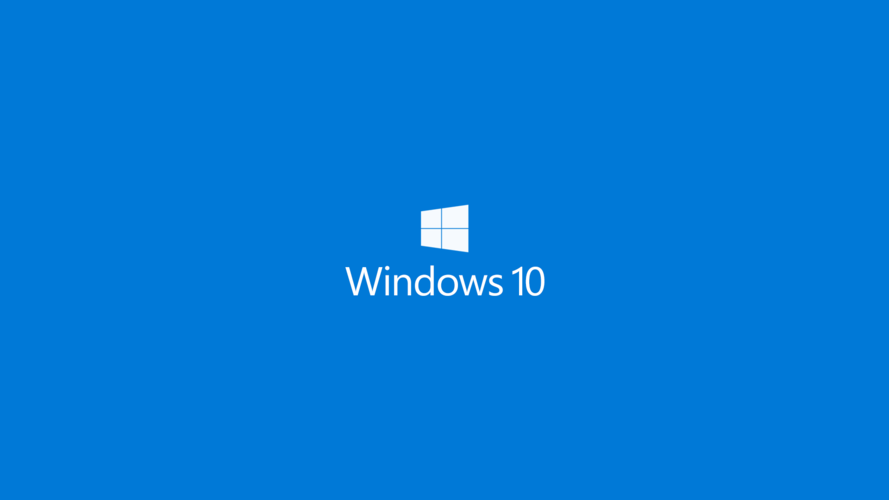
win10鼠标右键菜单设置教程
1、首先,在桌面上右键点击“开始菜单→运行”。
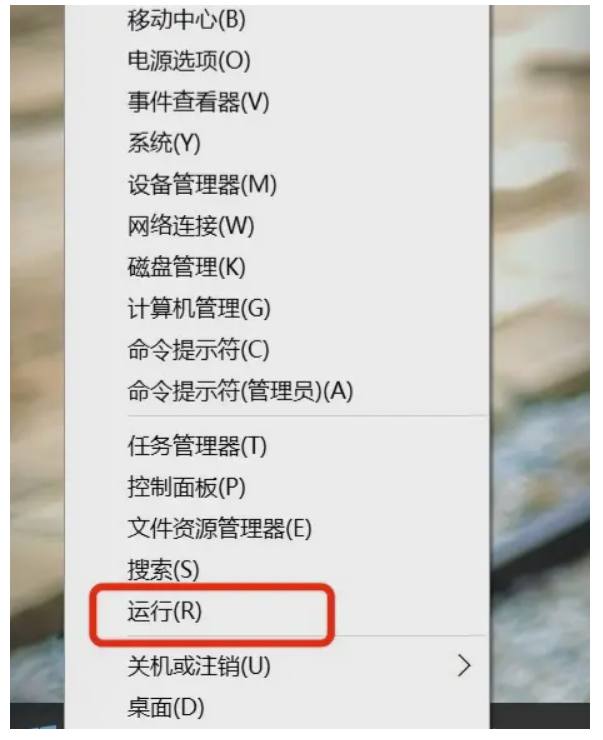
2、然后在出现的运行窗口中输入“regedit”并点击“确定”。
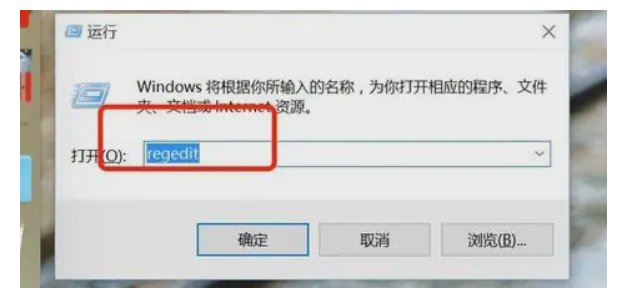
3、下一步,在注册表依次打开“HKEY_CURRENT_USER”—“SOFTWARE”。
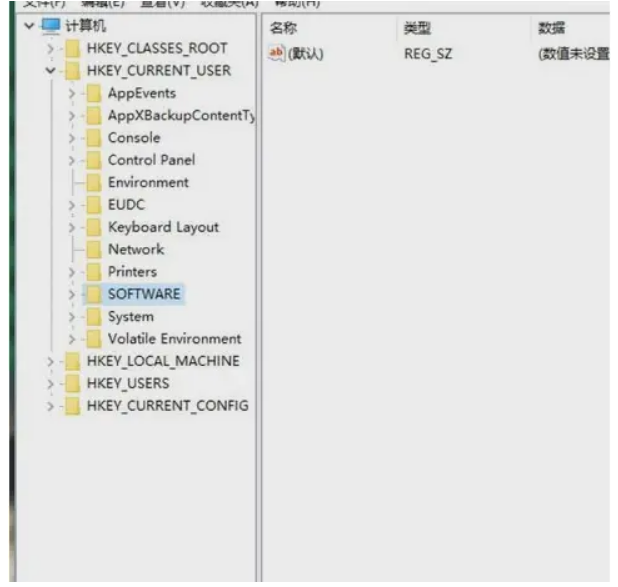
4、最后,找到MicrosoftInternetExplorerMenuExt,用户只需删除掉自己不想用的项目即可。

以上便是win10鼠标右键菜单怎么设置?win10鼠标右键菜单设置教程的全部内容了,更多相关资讯,欢迎关注golang学习网。
本文转载于:https://www.chromezj.com/course/5936.html 如有侵犯,请联系admin@zhengruan.com删除
产品推荐
-

售后无忧
立即购买>- DAEMON Tools Lite 10【序列号终身授权 + 中文版 + Win】
-
¥150.00
office旗舰店
-

售后无忧
立即购买>- DAEMON Tools Ultra 5【序列号终身授权 + 中文版 + Win】
-
¥198.00
office旗舰店
-

售后无忧
立即购买>- DAEMON Tools Pro 8【序列号终身授权 + 中文版 + Win】
-
¥189.00
office旗舰店
-

售后无忧
立即购买>- CorelDRAW X8 简体中文【标准版 + Win】
-
¥1788.00
office旗舰店
-
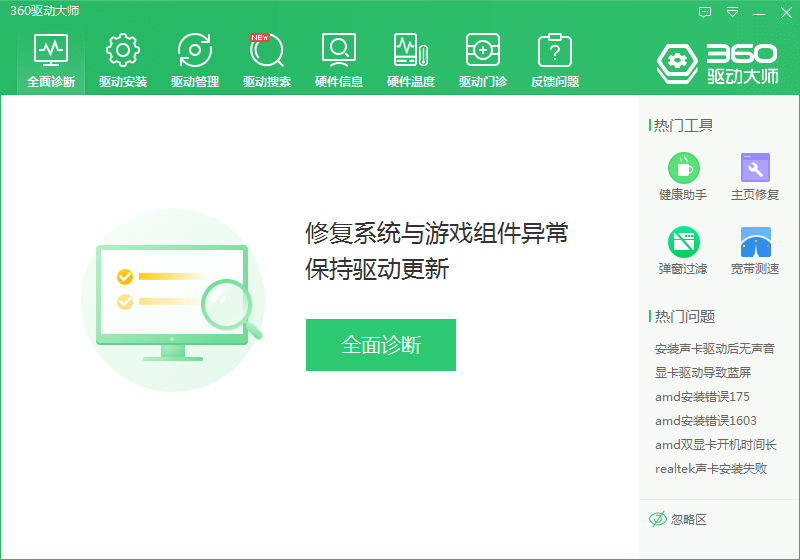 正版软件
正版软件
- 解决Win10插入网线后显示未识别网络的问题
- 不少的用户们在使用win10系统的时候遇到了明明自己的电脑插着网线,但是却显示未识别网络的情况,那么这是怎么回事?用户们可以查看一下自己的网卡驱动是否正常,下面就让本站来为用户们来仔细的介绍一下win10插网线显示未识别网络的解决方法吧。win10插网线显示未识别网络的解决方法1、检查网卡驱动是否异常,您可以通过先把网卡驱动卸载后,使用360驱动大师网卡版对当前的网卡驱动进行重装。2、按Win+R打开CMD命令,输入netshwinsockreset对电脑的网络配置进行重置后重启计算机,然后再重试。3、下
- 14分钟前 win10 0
-
 正版软件
正版软件
- Win11实时保护自动启用/禁用问题解决方法
- 我们在使用win11系统的时候会发现系统自带了安全防护系统,但是也有不少的用户们将实时保护关闭了但是自己又打开了,那么这是怎么回事?用户们可以直接的点击设置下的隐私与安全性来进行操作就可以了。下面就让本站来为用户们来仔细的介绍一下win11实时保护关闭了自己又打开问题解析吧。win11实时保护关闭了自己又打开问题解析1、首先我们点击打开设置。2、点击左边的隐私与安全性。3、接着点击Windows安全中心。4、随后点击保护区域第一项。5、然后点击设置管理项。6、最后点击关闭实时保护的开关即可。
- 9小时前 22:50 win11 0
-
 正版软件
正版软件
- 如何解决win7电脑无声音问题?
- win7电脑无声音提示音频服务未运行怎么解决?最近有不少用户遇到了这个问题,不论是耳机还是音响,都发不出声音,会弹出音频未服务的提示,处理这个问题,我们可以修改对应的服务或者是重新安装声卡驱动,那么接下来本站小编就为大伙带来详细的解决步骤,希望今日的win7教程内容能够帮助到更多人解决问题。解决方法如下方法一1、右键桌面的计算机,在弹出的菜单中选择管理。2、在弹出的计算机管理界面,在左侧点击服务和管理,接着打开服务。3、在服务的页面中按“W键”,找到“WindowsAu
- 9小时前 22:39 win7 音频服务未运行 0
-
 正版软件
正版软件
- Win 11电脑出现本地时间与服务器时间不同的问题,应该怎么解决?
- win11系统受到了很多用户们的喜爱,在这里还拥有更加方便的操作方式和简洁的显示效果,但是也有不少的用户们在询问win11电脑显示本地时间与服务器时间不一致怎么办?下面就让本站来为用户们来仔细的介绍一下win11电脑显示本地时间与服务器时间不一致问题解析吧。win11电脑显示本地时间与服务器时间不一致问题解析一、检查时间设置1、按Win+I按钮打开设置。2、点击时间和语言。3、选择日期和时间。4、打开自动设置时间和自动设置时区的开关。首先,您可以检查“设置”菜单中的日期和时间设置是
- 9小时前 22:24 win11 0
-
 正版软件
正版软件
- 在 Linux 上安装和配置 PyCharm 的步骤
- 在Linux环境下安装和使用PyCharm,可以按照以下步骤进行操作:打开浏览器,访问PyCharm官方网站()。在网站上找到适用于Linux的PyCharm版本,下载对应的安装包。通常有两个版本可供选择:CommunityEdition(免费版)和ProfessionalEdition(付费版)。下载完成后,打开终端。在终端中,导航到下载的安装包所在的目录。运行以下命令来解压安装包:tar-xvfpycharm-*.tar.gz将”pycharm-*”替换为实际下载的安装包文件名
- 10小时前 22:09 Linux Pycharm 安装包 0
最新发布
-
 1
1
- KeyShot支持的文件格式一览
- 1798天前
-
 2
2
- 优动漫PAINT试用版和完整版区别介绍
- 1839天前
-
 3
3
- CDR高版本转换为低版本
- 1984天前
-
 4
4
- 优动漫导入ps图层的方法教程
- 1838天前
-
 5
5
- 修改Xshell默认存储路径的方法教程
- 1850天前
-
 6
6
- ZBrush雕刻衣服以及调整方法教程
- 1834天前
-
 7
7
- Overture设置一个音轨两个声部的操作教程
- 1828天前
-
 8
8
- CorelDRAW添加移动和关闭调色板操作方法
- 1877天前
-
 9
9
- PhotoZoom Pro功能和系统要求简介
- 2004天前
相关推荐
热门关注
-

- Xshell 6 简体中文
- ¥899.00-¥1149.00
-

- DaVinci Resolve Studio 16 简体中文
- ¥2550.00-¥2550.00
-

- Camtasia 2019 简体中文
- ¥689.00-¥689.00
-

- Luminar 3 简体中文
- ¥288.00-¥288.00
-

- Apowersoft 录屏王 简体中文
- ¥129.00-¥339.00